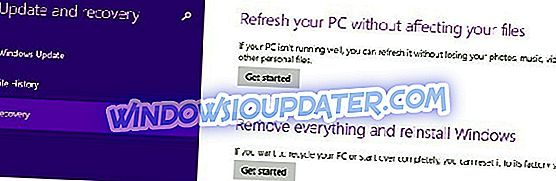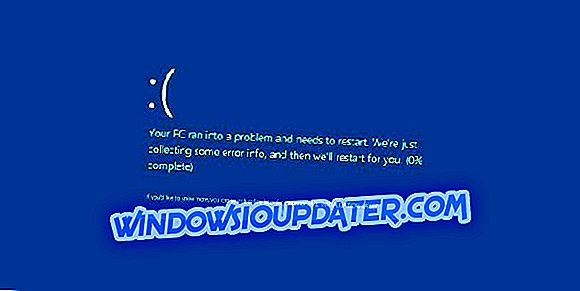Προσθέστε μια επιλογή σχεδίασης εναλλαγής ενέργειας στην επιφάνεια εργασίας στα Windows 10
Στα Windows 10, ο Πίνακας Ελέγχου έχει αντικατασταθεί από την εφαρμογή "Ρυθμίσεις Metro" και οι χρήστες εξακολουθούν να το χρησιμοποιούν. Επομένως, εάν θέλετε να αλλάξετε το τρέχον σχέδιο παροχής ενέργειας, θα πρέπει να βάλετε μέρος στην εφαρμογή "Ρυθμίσεις", αλλά θα σας δείξουμε ένα μικρό τέχνασμα που θα σας βοηθήσει να αλλάξετε το τρέχον σας σχέδιο παροχής ενέργειας σε δευτερόλεπτα.
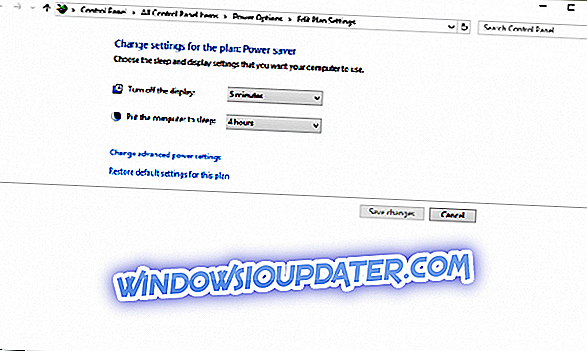
Δημιουργήστε μια συντόμευση επιφάνειας εργασίας για να μεταβείτε σε σχέδια παροχής ενέργειας
Για να προσθέσετε μια επιλογή αλλαγής του σχεδίου ενέργειας στο μενού διαγωνισμού Destkop, θα πρέπει πρώτα να σχεδιάσουμε μερικές πληροφορίες για τη γραμμή εντολών. Από τα Windows XP, τα Windows διαθέτουν βοηθητικό πρόγραμμα κονσόλας powercfg.exe. Αυτή η επιλογή σάς επιτρέπει να διαχειρίζεστε διάφορα σχέδια παροχής ενέργειας στο πλαίσιο της γραμμής εντολών. Ακολουθεί το τι πρέπει να κάνετε για να αποκτήσετε πρόσβαση σε σχέδια παροχής ενέργειας με τη γραμμή εντολών:
- Μεταβείτε στην Αναζήτηση, πληκτρολογήστε cmd και ανοίξτε τη γραμμή εντολών
- Εισαγάγετε την ακόλουθη εντολή και πατήστε Enter: powercfg / L
- Θα σας δείξει την ακόλουθη οθόνη:
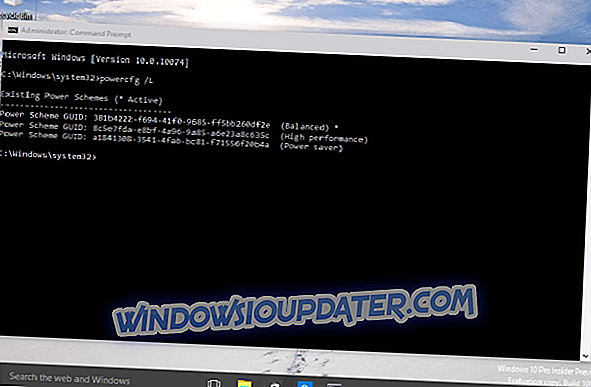
Μπορείτε να παρατηρήσετε ότι κάθε σχέδιο σχεδίου ισχύος έχει το δικό του GUID. Τα GUID μπορούν να χρησιμοποιηθούν για να μεταβείτε στο σχέδιο παροχής ενέργειας απευθείας από τη γραμμή εντολών. Για παράδειγμα, εάν θέλετε να ενεργοποιήσετε την Εξοικονόμηση ενέργειας, πρέπει να εισαγάγετε την ακόλουθη εντολή και να πατήσετε Enter:
powercfg / S α1841308-3541-4fab-bc81-f71556f20b4a
Η εντολή "/ S" ενεργοποιεί το επιθυμητό σχέδιο παροχής ενέργειας, καθώς παίρνει το GUID του σχεδίου εξουσίας ως επιχείρησή του.
Τώρα που έχουμε πρόσβαση σε αυτές τις πληροφορίες, μπορούμε να χρησιμοποιήσουμε GUID για να δημιουργήσουμε ένα αρχείο μητρώου που θα μας επιτρέψει να αλλάξουμε το σχέδιο παροχής ενέργειας απευθείας από το μενού περιβάλλοντος επιφάνειας εργασίας. Απλά συγχωνεύστε το ακόλουθο αρχείο μητρώου (η καταχώρηση μητρώου είναι curtsey του WinAero):
Επεξεργαστής μητρώου των Windows έκδοση 5.00
. Δημιουργήθηκε από //winaero.com
[Σχέδιο ενέργειας HKEY_CLASSES_ROOTDesktopBackgroundShellSwitch]
"Εικονίδιο" = "powercpl.dll"
"MUIVerb" = "Σχέδιο Διανομής Ηλεκτρικής Ενέργειας"
"Θέση" = "Αρχή"
"SubCommands" = ""
[HKEY_CLASSES_ROOTDesktopBackgroundShellSwitch PowerShellBalanced]
"MUIVerb" = "Ισορροπία"
"Εικονίδιο" = "powercpl.dll"
[HKEY_CLASSES_ROOTDesktopBackgroundShellSwitch Power PlanShellBalancedCommand]
@ = "Powercfg.exe / S 381b4222-f694-41f0-9685-ff5bb260df2e"
[HKEY_CLASSES_ROOTDesktopBackgroundShellSwitch Ισχύς PlanShellHigh Power]
"MUIVerb" = "Υψηλή απόδοση"
"Εικονίδιο" = "powercpl.dll"
[HKEY_CLASSES_ROOTDesktopBackgroundShellSwitch Ισχύς PlanShellHigh PerformanceCommand]
@ = "Powercfg.exe / S 8c5e7fda-e8bf-4a96-9a85-a6e23a8c635c"
[HKEY_CLASSES_ROOTDesktopBackgroundShellSwitch PowerShellPower Saver]
"MUIVerb" = "Εξοικονόμηση ενέργειας"
"Εικονίδιο" = "powercpl.dll"
[HKEY_CLASSES_ROOTDesktopBackgroundShellSwitch Ισχύς PlanShellPower SaverCommand]
@ = "Powercfg.exe / S a1841308-3541-4fab-bc81-f71556f20b4a"
Εάν δεν είστε βέβαιοι πώς να διαχειριστείτε αυτά τα αρχεία μητρώου, οι χρήστες από το WinAero δημιούργησαν έτοιμο προς χρήση αρχείο μητρώου. Το μόνο που χρειάζεται να κάνετε είναι να το κατεβάσετε και να το ξεκινήσετε. Κάντε λήψη του αρχείου εδώ.
Ρυθμίστε τις επιλογές του σχεδίου ενέργειας
Εάν θέλετε να προσαρμόσετε περαιτέρω τις επιλογές σας στο Power Plan, μπορείτε να χρησιμοποιήσετε τον Πίνακα Ελέγχου. Το μόνο που χρειάζεται να κάνετε είναι να μεταβείτε στην επιλογή Επιλογές ενέργειας> Επιλέξτε ή προσαρμόστε ένα σχέδιο παροχής ενέργειας. Για να επεξεργαστείτε τις επιλογές παροχής ενέργειας, κάντε κλικ στην επιλογή 'Αλλαγή ρυθμίσεων τροφοδοσίας'.
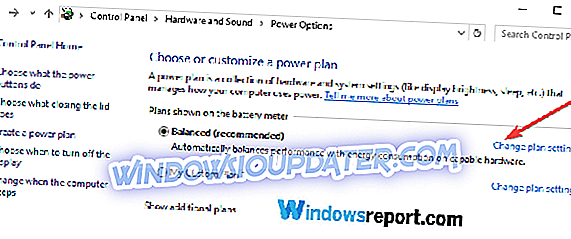
Σε περίπτωση που συναντήσετε προβλήματα που σχετίζονται με τα σχέδια παροχής ενέργειας, ακολουθήστε μερικούς χρήσιμους οδηγούς αντιμετώπισης προβλημάτων:
- ΕΠΙΔΙΌΡΘΩΣΗ: λείπουν τα σχέδια τροφοδοσίας των Windows 10
- Πώς να απενεργοποιήσετε το Ultimate Plan Performance στο Windows 10 SCU
- 13 άκρες για να επεκτείνετε τη διάρκεια ζωής της μπαταρίας του φορητού υπολογιστή σας που λειτουργεί πραγματικά
Σημείωση του συντάκτη: Αυτή η δημοσίευση δημοσιεύθηκε αρχικά τον Μάιο του 2015 και από τότε ενημερώθηκε για φρεσκάδα και ακρίβεια.